Anuncio
Su Apple Watch almacena mucha información privada, como tarjetas de crédito Apple Pay, información sobre salud y estado físico, datos de aplicaciones y mucho más. Establecer un bloqueo de contraseña proporciona una excelente manera de ayudar a proteger esa información en caso de que el dispositivo se pierda o sea robado.
Pero a veces puedes olvidar tu contraseña de Apple Watch. La buena noticia es que no hay que preocuparse. Le mostraremos cómo restablecer su Apple Watch y no perder ningún dato.
Cómo restablecer un Apple Watch usando tu iPhone
Si ha olvidado el código de acceso de Apple Watch, la primera forma de restablecer el dispositivo es utilizando su iPhone. Abra la aplicación Watch complementaria en su teléfono, luego seleccione el Mi reloj lengüeta. Seleccione General y desplácese hasta el final de la página. En la parte inferior, elige Reiniciar.
Sobre el Reiniciar página, seleccione la primera opción: Borrar contenido y configuraciones de Apple Watch. Porque es imposible deshacer esto, deberá confirmar esa opción una vez más para comenzar el proceso de restablecimiento.


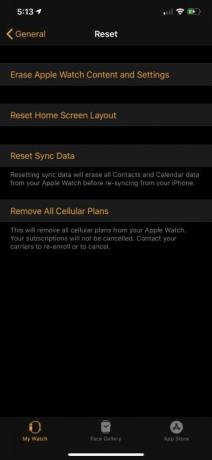
Si tiene un modelo GPS + Cellular Apple Watch, verá un cuadro de diálogo final donde puede elegir mantener o eliminar su plan celular. Si conserva el Apple Watch, debe guardar el plan celular.
Dado que está haciendo esto para solucionar problemas de su reloj y / o iPhone, toda la información de su proveedor permanecerá en el dispositivo. La única razón para eliminar la información de su plan celular es si desea vender o cambiar su Apple Watch por un nuevo modelo.
Como paso final, deberá ingresar su contraseña de ID de Apple para desactivar la función de seguridad Bloqueo de activación. Antes de que el reloj se borre y reinicie por completo, una copia de seguridad completa se guardará automáticamente en su iPhone.
Tendrá que ser paciente ya que todo el proceso lleva una cantidad considerable de tiempo, especialmente en los modelos más antiguos de Apple Watch.
Solo para tener en cuenta: si olvidó su código de acceso de Apple Watch, el proceso de reinicio con un iPhone es el mismo sin importar el modelo de reloj que tenga.
Cómo restablecer de fábrica un reloj Apple sin un iPhone
Si no tienes tu iPhone a mano, no hay que preocuparse. Veamos cómo restablecer de fábrica un Apple Watch sin un teléfono cerca.
Lo más importante, mantenga su Apple Watch en su cargador para asegurarse de que su dispositivo no se quede sin energía. Aquí está el resto del proceso:
- Mantenga presionado el botón lateral en el Apple Watch hasta que vea una pantalla con tres opciones: Apagado, Identificación médicao SOS de emergencia.
- En lugar de alternar el Apagado deslizador, presione firmemente el botón y luego levante rápidamente el dedo de la pantalla.
- Entonces debería ver una opción para Borrar todo el contenido y la configuración. Selecciona esa opción. Al igual que cuando usa un iPhone, para borrar el Apple Watch, deberá ingresar el ID y la contraseña de Apple.
- Seleccione si desea conservar o eliminar el plan celular, si corresponde.
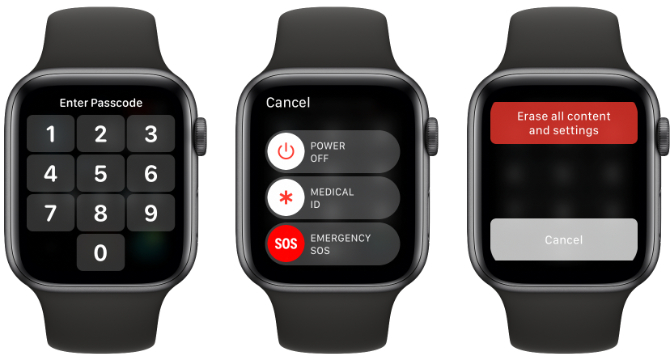
El reloj comenzará el proceso de borrado. Tenga en cuenta que este método no realizará una nueva copia de seguridad antes de borrar el Apple Watch. Eso significa que cuando restaure los datos de la copia de seguridad, podría tener unos días de antigüedad.
Cómo restaurar tu reloj Apple
Ahora que ha limpiado su Apple Watch, es hora de restaurarlo con una copia de seguridad. Para comenzar el proceso, acerque su iPhone y Apple Watch. La pantalla del reloj dirá Acerca el iPhone a Apple Watch.
En su iPhone, aparecerá un cuadro de diálogo que dice Usa tu iPhone para configurar este Apple Watch. Seleccione Seguir.

Luego verá una imagen especial en el Apple Watch. Alinee la imagen en el reloj con la pantalla de su iPhone usando la cámara para comenzar el proceso de emparejamiento. Si tiene problemas, eche un vistazo a estos correcciones para probar si su Apple Watch no se empareja 5 soluciones para probar si su reloj Apple no se emparejaSi su Apple Watch no se empareja con su iPhone, aquí hay algunas soluciones que podrían ayudarlo a resolver el problema. Lee mas .
A continuación, elegirá si configurar Watch como nuevo o usar una copia de seguridad. Siempre que haga una copia de seguridad de su iPhone, debe haber datos para restaurar para el Apple Watch.
Después de iniciar sesión con su ID de Apple y contraseña, tendrá algunas configuraciones diferentes para seleccionar, incluida la activación de Siri.
A continuación, es hora de crear una nueva contraseña de entre cuatro y 10 dígitos. Puede seleccionar no tener un código de acceso, pero es obligatorio si agrega cualquier información de Apple Pay. Y generalmente es una buena práctica de seguridad ayudar a proteger todos sus datos.
Finalmente, siempre que no elimine el plan celular de Watch, volverá a confirmar esa información.
El proceso de sincronización comenzará. Espere que tome algo de tiempo. Puede usar el Apple Watch, pero asegúrese de tener a mano su iPhone. El reloj emitirá un ruido para informarle cuando esté listo para usar.
No se preocupe si olvida su contraseña de Apple Watch
Al igual que un iPhone o iPad, olvidar su contraseña de Apple Watch no es el fin del mundo. Siempre que tenga un iPhone a mano, puede volver a poner en funcionamiento su Watch con solo un poco de trabajo.
Y ahora que restableció su Apple Watch y agregó un nuevo código de acceso, hay una excelente manera de asegurarse de que el mismo problema no vuelva a ocurrir en el futuro. Asegúrate de echar un vistazo a estos excelentes administradores de contraseñas de iPhone Los 5 mejores administradores de contraseñas para tu iPhone¿Luchando por recordar tus contraseñas? Necesitas un administrador de contraseñas. Aquí están los mejores administradores de contraseñas para tu iPhone. Lee mas para guardar su contraseña de Apple Watch para su custodia.
Nacido y criado en el soleado oeste de Texas, Brent se graduó de la Texas Tech University con una licenciatura en periodismo. Lleva más de 5 años escribiendo sobre tecnología y disfruta de todo lo relacionado con Apple, accesorios y seguridad.